Comment installer WordPress sur l'hébergement Web AWS
Publié: 2022-04-28L'hébergement cloud devient de plus en plus populaire. Avec ce service, votre site est hébergé sur plusieurs serveurs virtuels, ce qui peut aider à améliorer les performances et à maximiser la disponibilité. Amazon Web Services (AWS) est l'un des principaux fournisseurs de cloud computing, vous vous demandez peut-être comment héberger votre site WordPress sur cette plateforme. Heureusement, nous avons élaboré un guide pour vous aider à démarrer.
Dans cet article, nous examinerons l'hébergement Web AWS et son fonctionnement. Nous vous montrerons ensuite comment configurer l'hébergement AWS WordPress à l'aide de Lightsail et Cloudways. Plongeons dedans !
Qu'est-ce que l'hébergement Web AWS ?
Amazon Web Services (AWS) est une plateforme de cloud computing alimentée par Amazon. Elle propose une large gamme de services, dont le stockage de données et l'hébergement cloud :
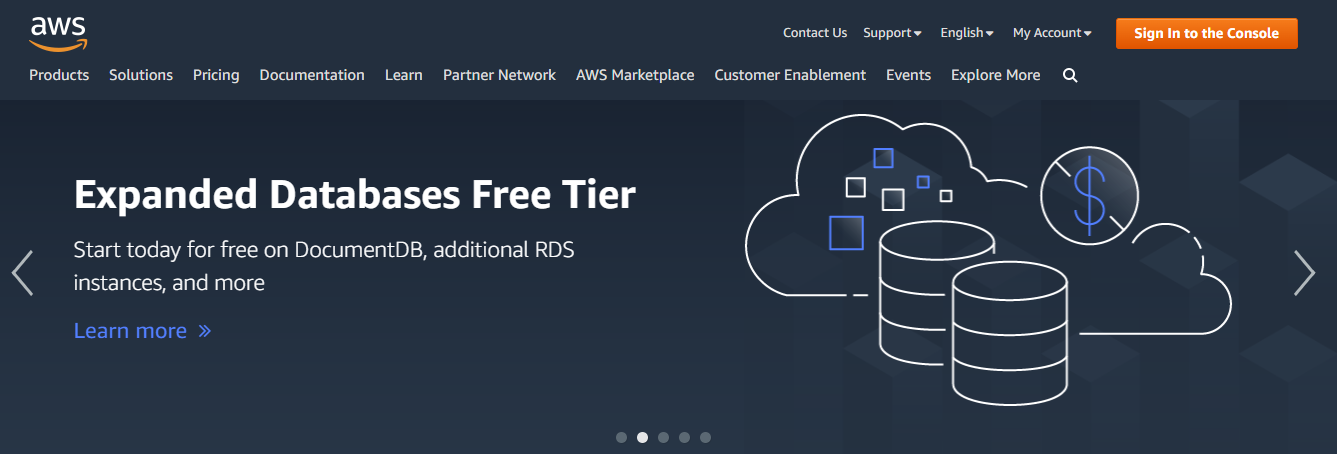
De plus, AWS est le service d'hébergement cloud le plus populaire. Il domine le marché, avec une part de marché de 33 %. Cette statistique le rend encore plus populaire que l'hébergement Google Cloud, son concurrent le plus proche.
L'hébergement Web AWS est un service évolutif et économique qui s'adresse à différents types de sites Web. Il prend en charge WordPress, Drupal, Joomla et de nombreuses autres applications.
Avec AWS, vous ne payez que pour les ressources que vous utilisez. Il n'y a pas de frais initiaux et vous pouvez opter pour un plan de paiement à l'utilisation ou une tarification mensuelle fixe. De plus, vous pouvez gérer votre serveur Web et vos ressources et configurer les paramètres pour répondre à vos besoins. Pour beaucoup, AWS Lightsail peut être une alternative abordable à de nombreux hôtes WordPress gérés.
Il convient également de noter qu'Amazon possède des centres de données à travers le monde. En fait, il compte 84 centres dans 26 régions géographiques, avec des plans d'expansion dans 24 zones supplémentaires et 8 régions supplémentaires :
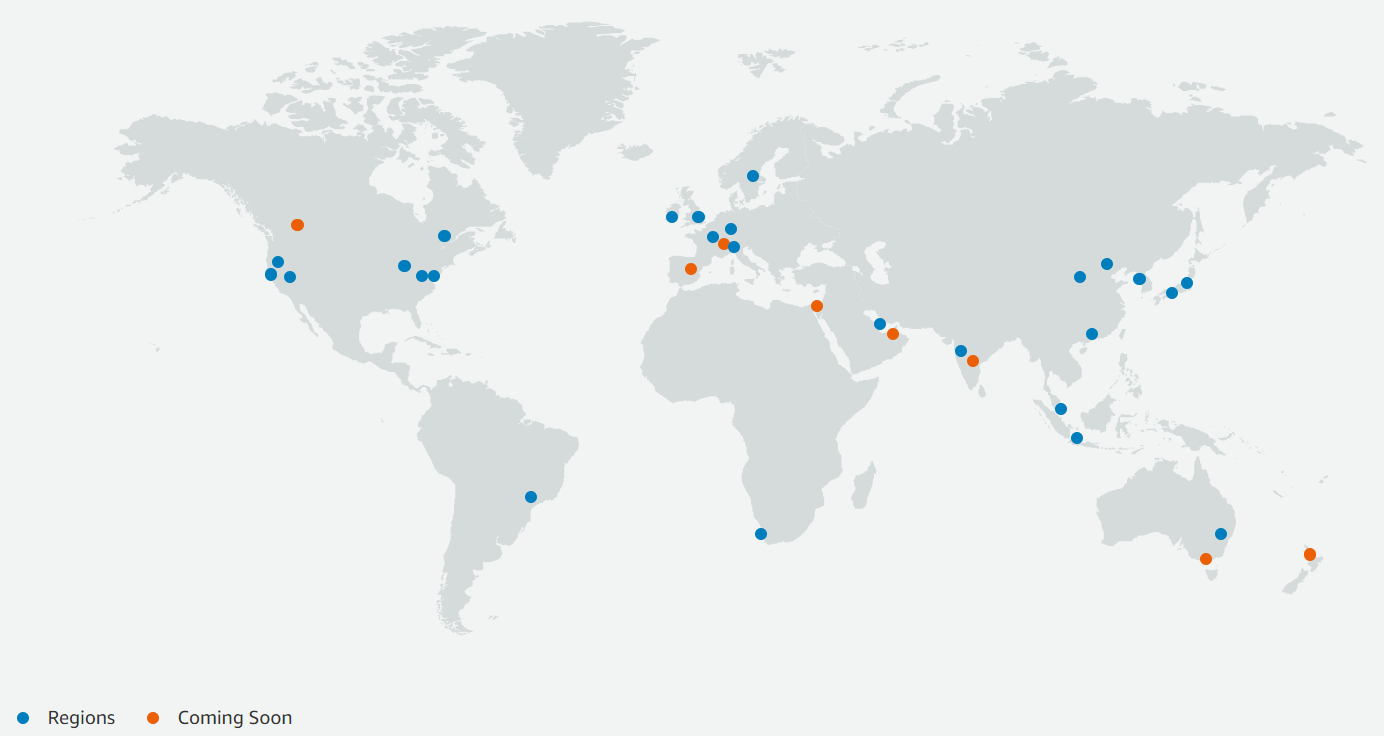
Source de l'image : Infrastructure mondiale AWS
Lorsque vous configurez l'hébergement AWS WordPress, vous pouvez sélectionner le centre de données géographiquement le plus proche de votre public cible. Cette configuration peut entraîner des temps de chargement plus rapides et une expérience utilisateur (UX) plus fluide. Par conséquent, l'hébergement AWS pourrait être une excellente option pour maximiser les performances de votre site WordPress.
Comment installer WordPress sur l'hébergement AWS
Le moyen le plus simple d'installer WordPress sur l'hébergement AWS est via Amazon Lightsail. Ce service offre un serveur privé virtuel (VPS) facile à utiliser, un stockage SSD, une gestion DNS, etc.
Vous pouvez également opter pour Amazon EC2. Cette option d'hébergement est hautement évolutive, avec des fonctionnalités de sécurité avancées et des paramètres de personnalisation. Cependant, comme il est nettement plus cher, il convient mieux aux sites Web d'entreprises ou de grandes entreprises.
Pour cette partie du didacticiel, nous nous concentrerons sur Lightsail. Plus tard, nous vous montrerons une méthode d'installation alternative pour Amazon EC2.
Étape 1 : Créer une instance WordPress
Pour commencer, vous devrez créer un compte AWS :
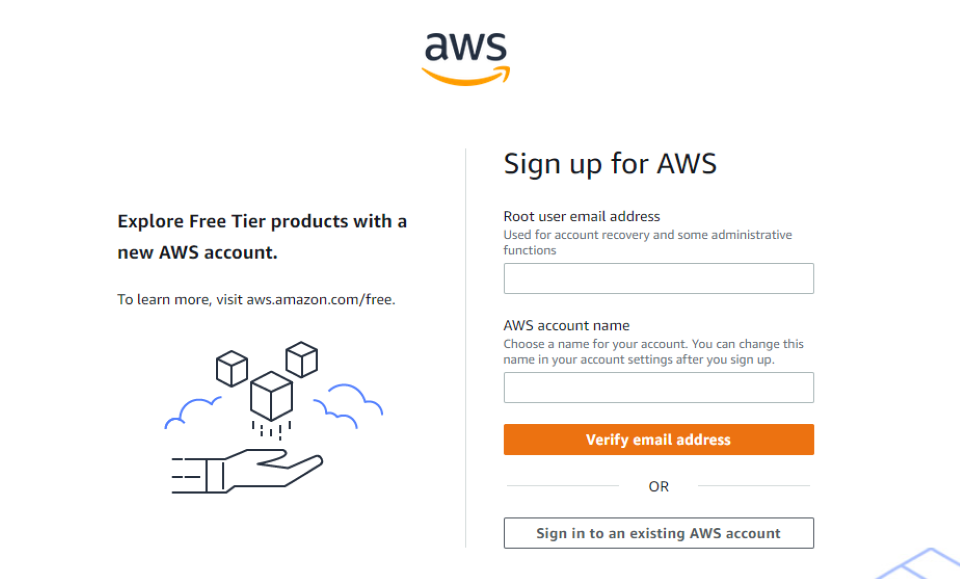
Une fois inscrit, vous pouvez vous connecter à votre console et accéder à Amazon Lightsail :
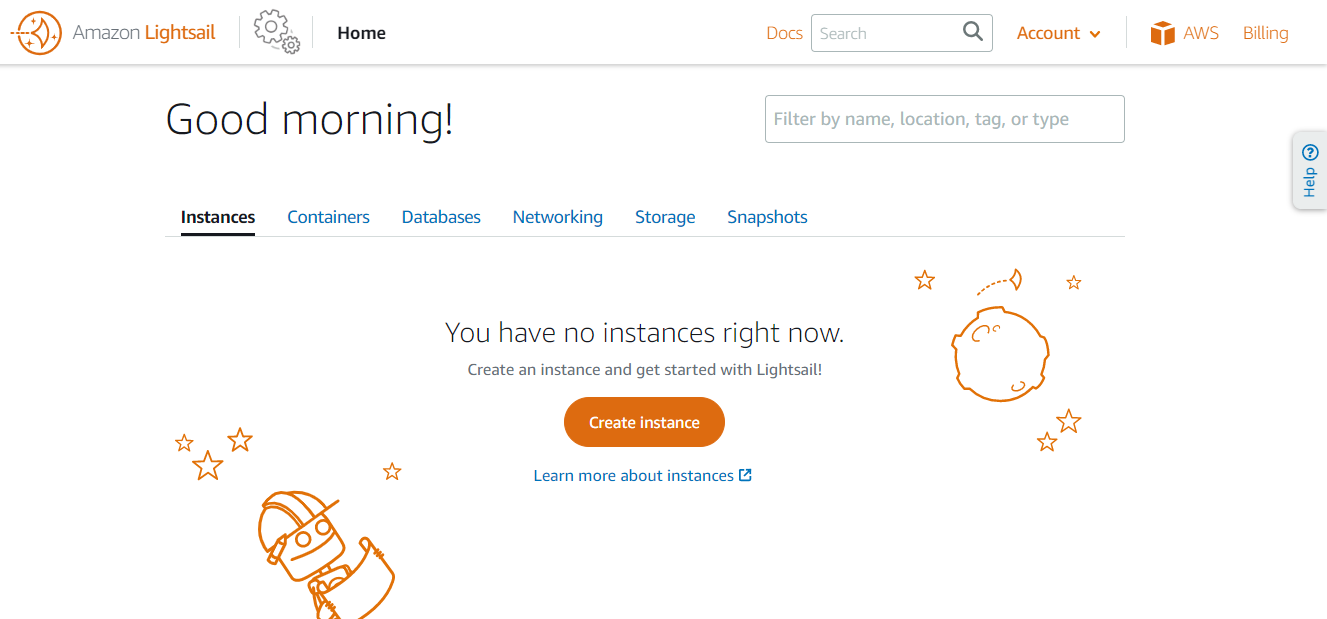
Pour configurer votre VPS, vous devrez cliquer sur Créer une instance . Cela vous amènera à une page où vous pourrez configurer les paramètres de votre instance.
Tout d'abord, vous devrez sélectionner un emplacement de serveur. Idéalement, vous voudrez choisir un emplacement le plus proche de votre public cible. De cette façon, votre contenu sera livré aux utilisateurs plus rapidement. Vous devrez également choisir un système d'exploitation. Deux plateformes sont disponibles : Linux/Unix et Microsoft Windows .
Ensuite, vous devrez sélectionner un plan pour votre instance. Cela devrait être WordPress (ou WordPress Multisite). Vous pouvez toujours installer quelque chose en ligne NGINX et passer par l'installation manuelle de WordPress, mais pourquoi le feriez-vous ?
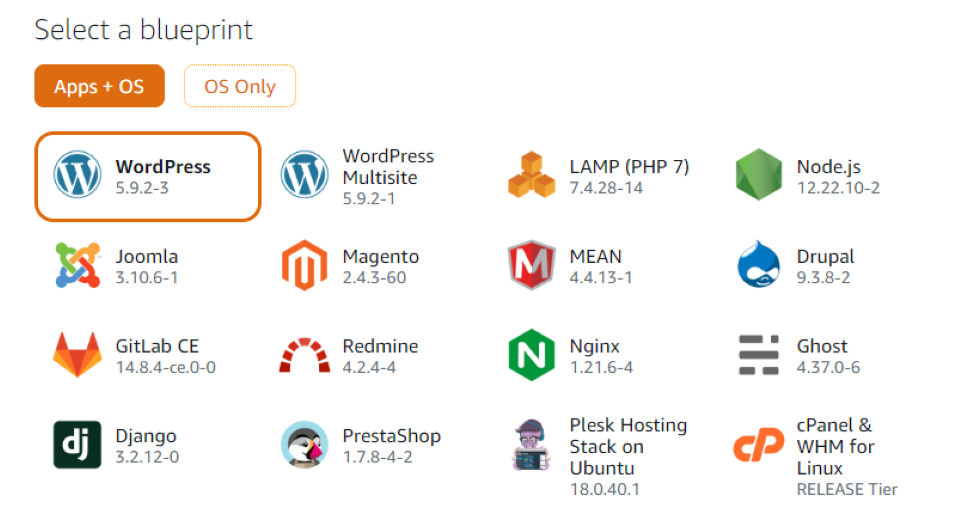
Une fois que vous avez configuré les paramètres, vous pouvez sélectionner un plan d'instance :
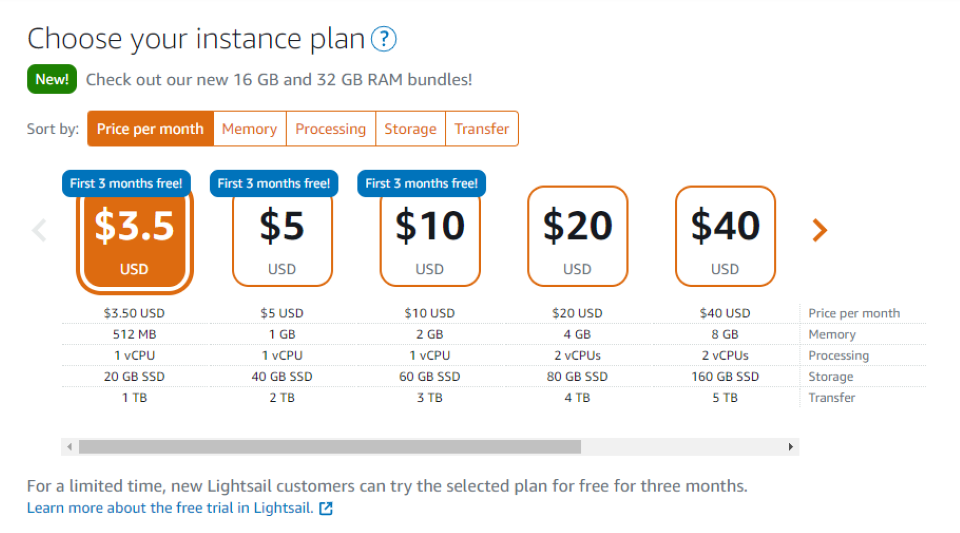
Comme vous pouvez le voir, vous pouvez commencer pour seulement 3,50 $ par mois. Cet abonnement comprend 512 Mo de mémoire, 1 vCPU, 20 Go de stockage SSD et 1 To de bande passante. De plus, au moment de la rédaction de cet article, vous pouvez essayer gratuitement le plan Lightsail pendant trois mois.
Enfin, vous devrez saisir un nom pour votre instance :
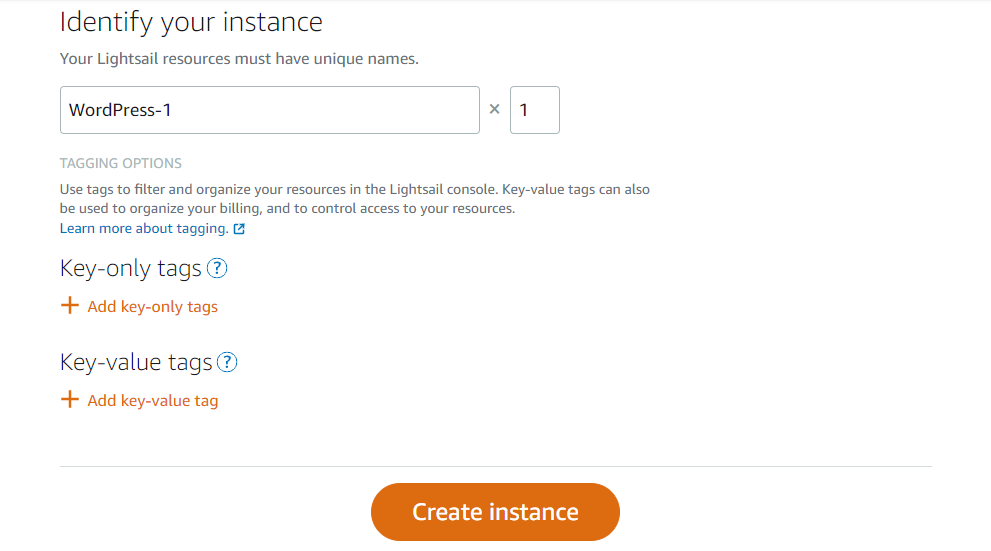

Vous pouvez également utiliser des balises pour organiser vos ressources. Lorsque vous êtes prêt, cliquez sur Créer une instance .
Étape 2 : Connectez-vous à votre instance
Une fois que vous avez créé votre instance, vous devrez vous y connecter via Secure Shell (SSH) pour obtenir le mot de passe de votre site WordPress. Dans la page de votre console Lightsail, accédez à l'onglet Instances et localisez le serveur que vous venez de créer :
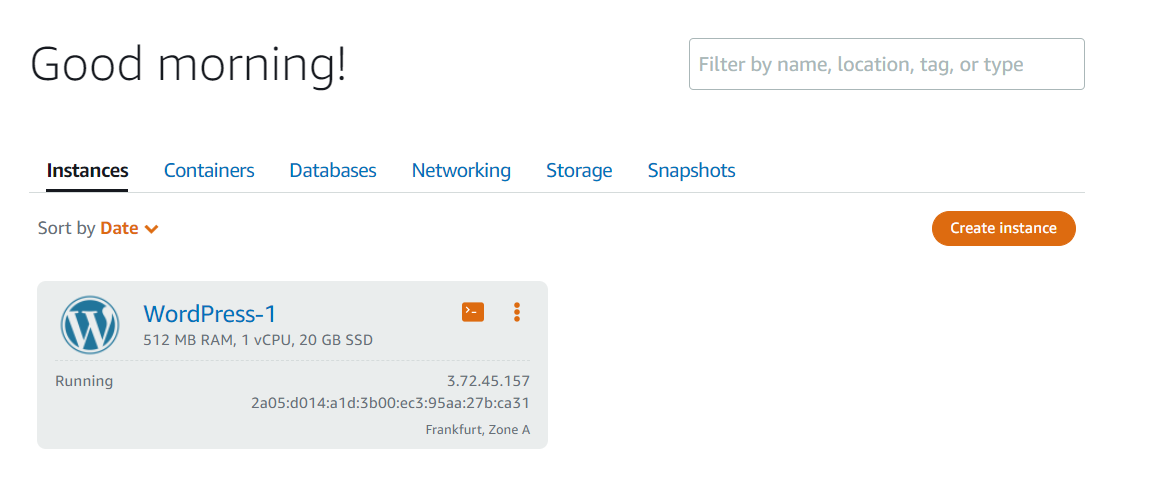
Ensuite, cliquez sur la petite case orange à côté du nom de votre instance :
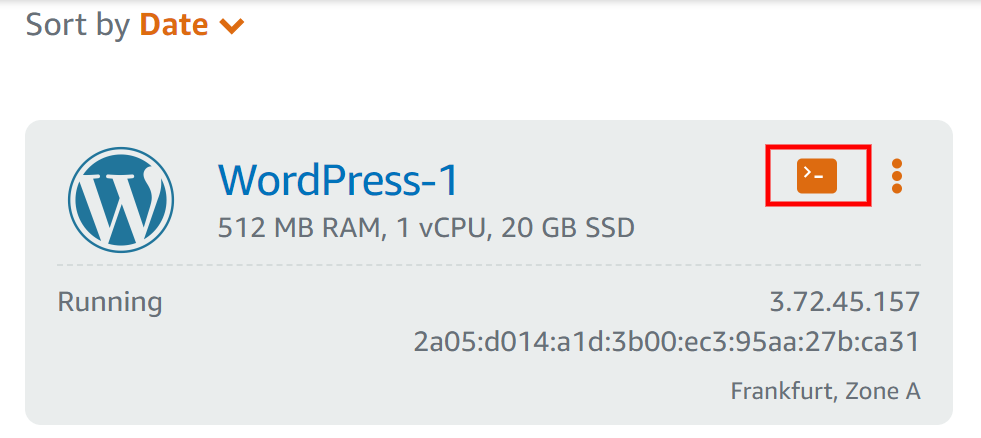
Cela lancera la fenêtre suivante :
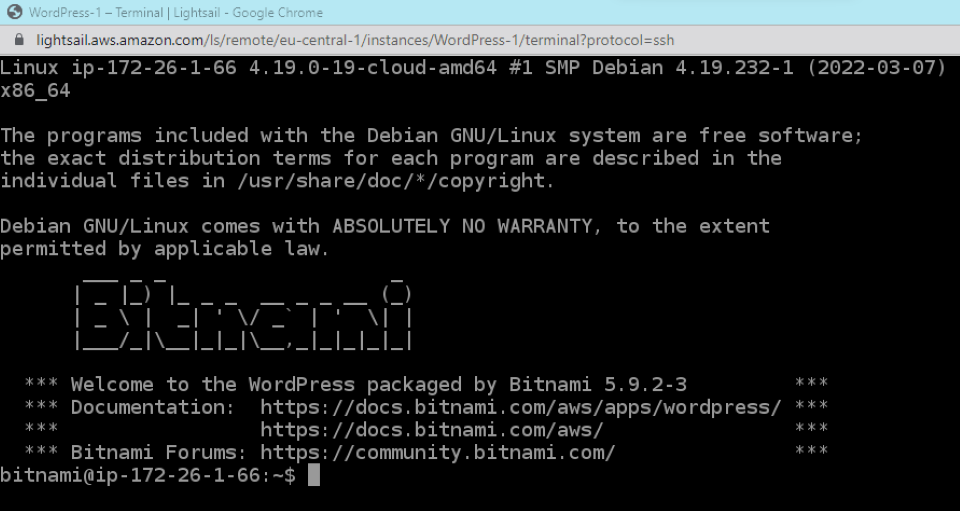
Ici, vous devrez saisir la commande suivante :
chat $HOME/bitnami_application_password
Ensuite, appuyez sur la touche Entrée et vous verrez un mot de passe composé de lettres et de chiffres aléatoires. Faites une copie de ces informations d'identification et conservez-la dans un endroit sûr. Vous en aurez besoin pour vous connecter à votre site WordPress.
Étape 3 : Connectez-vous à votre site WordPress
Vous pouvez maintenant vous connecter à votre administrateur WordPress. Ouvrez votre navigateur et saisissez l'adresse suivante :
http://PublicIpAddress/wp-login.php
Vous devrez remplacer "PublicIPAddress" par l'adresse IP réelle de votre instance WordPress. Vous pouvez trouver ces informations dans votre console Lightsail :
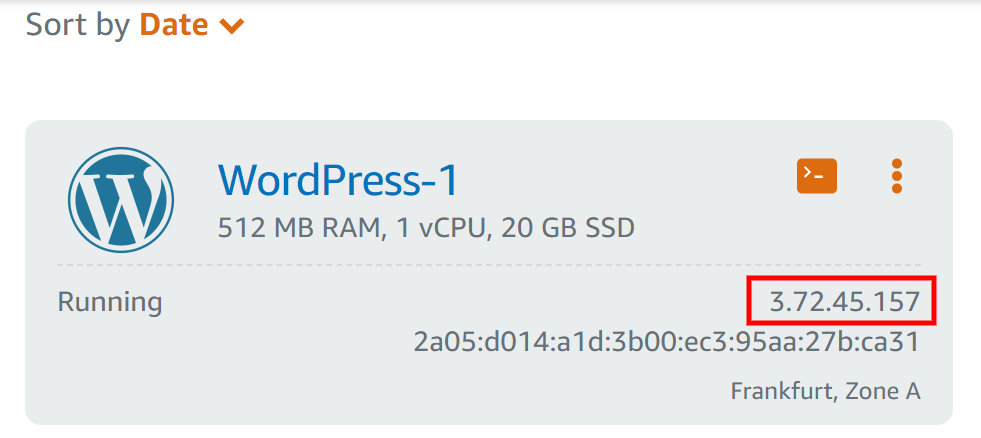
Vous devriez alors voir l'écran de connexion pour WordPress :
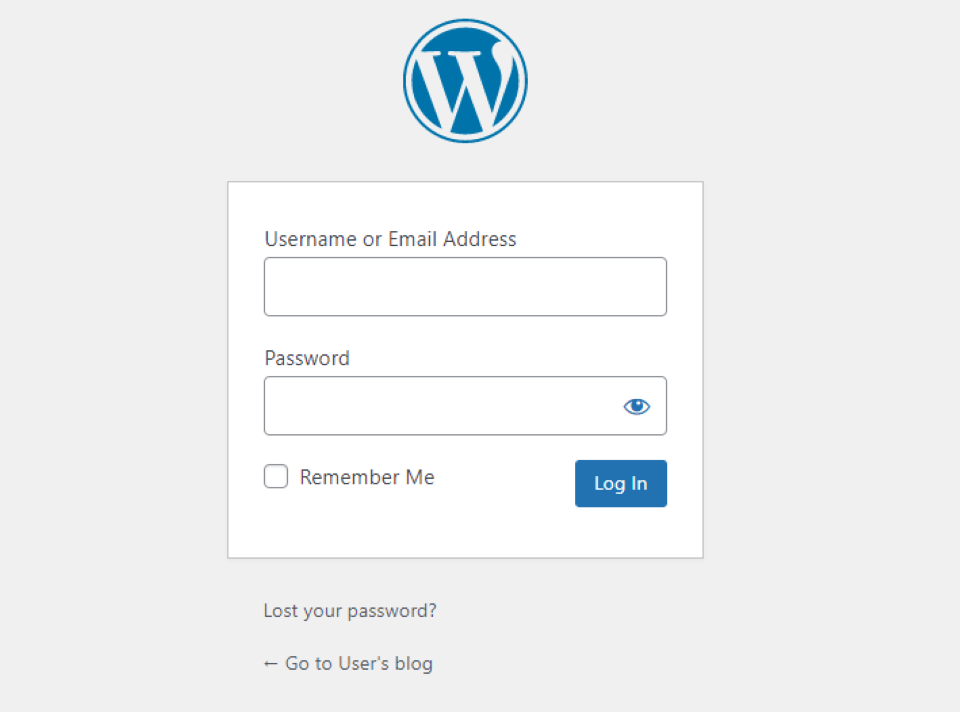
Dans le champ Nom d'utilisateur, saisissez user . Ensuite, entrez le mot de passe que vous avez copié précédemment. Vous serez ensuite redirigé vers votre tableau de bord d'administration WordPress :
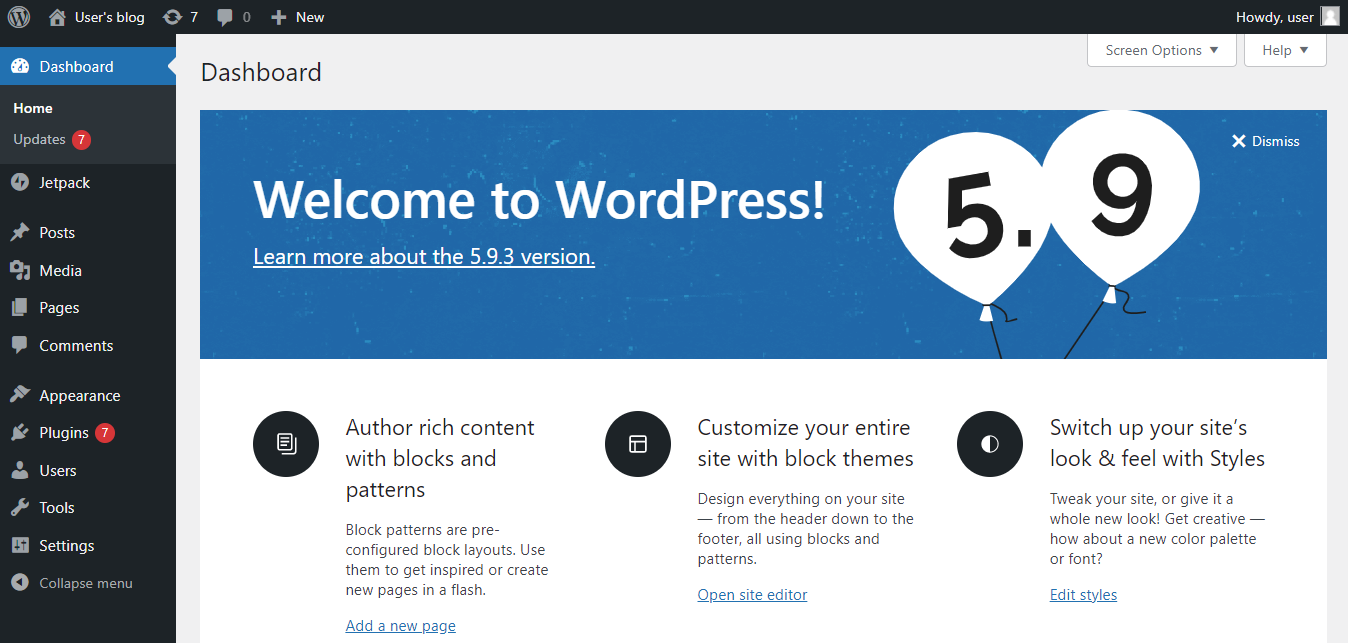
Vous pouvez maintenant commencer à créer votre site. Si vous avez acheté un nom de domaine sur un site Web tiers, vous pouvez également créer une zone DNS pour gérer vos enregistrements dans Lightsail.
Installer WordPress sur AWS à l'aide de Cloudways
Vous pouvez également installer WordPress sur AWS en utilisant Cloudways. Cette option utilisera les serveurs Amazon EC2.
Après avoir créé un compte Cloudways gratuit, accédez à Serveurs et cliquez sur Lancer maintenant :
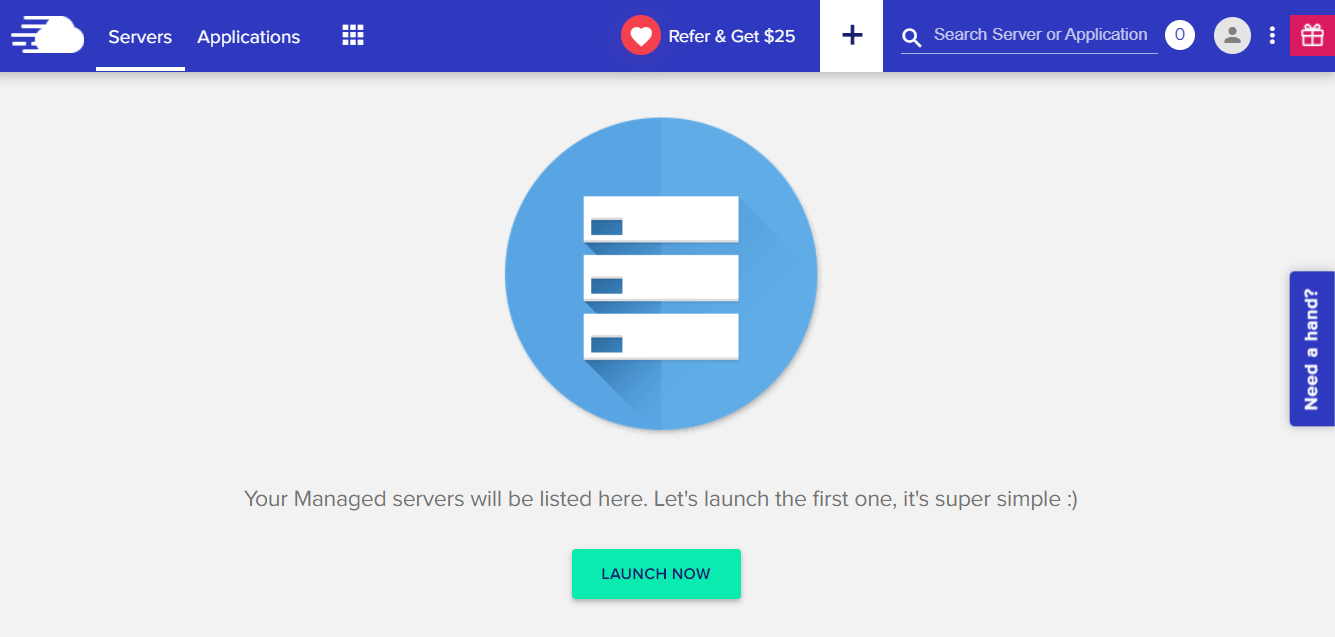
Ensuite, vous pouvez sélectionner AWS et nommer votre projet et votre serveur :
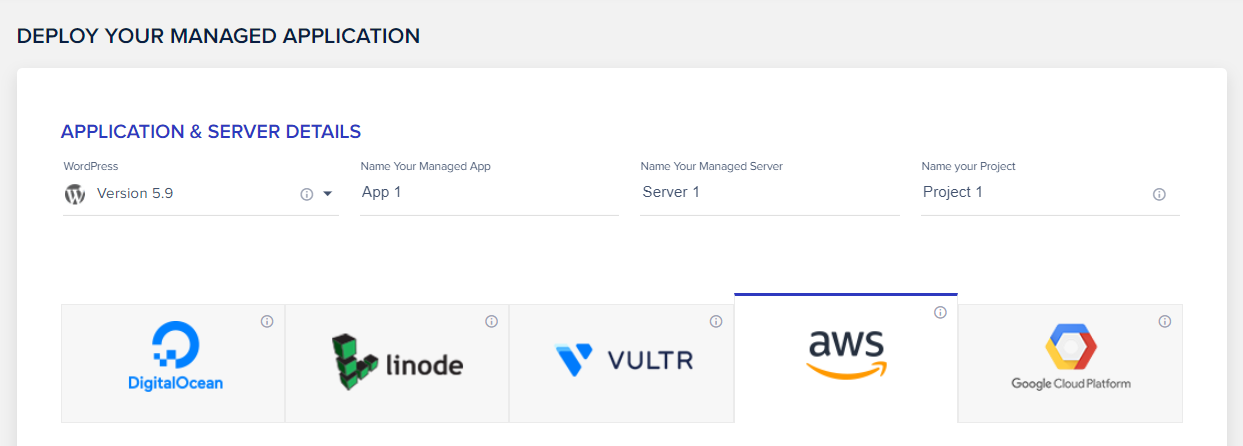
Comme vous pouvez le remarquer, vous pouvez personnaliser le serveur selon vos besoins. Par exemple, vous pouvez choisir la taille du petit au CO 24XL . Vous pouvez également paramétrer votre bande passante de 2 Go à 500 Go :
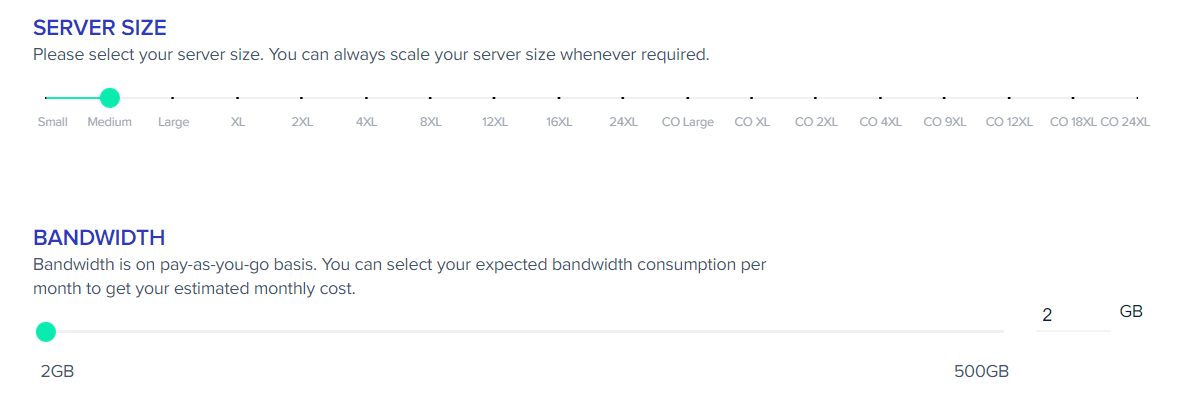
Vous pouvez également choisir la quantité d'espace de stockage dont vous avez besoin et sélectionner l'emplacement de votre serveur. Lorsque vous êtes prêt, cliquez sur Lancer maintenant .
C'est ça! Vous pouvez maintenant gérer votre site WordPress à partir du tableau de bord Cloudways. De plus, vous pouvez modifier les paramètres de votre serveur et augmenter ou réduire selon vos besoins.
Conclusion
AWS propose une solution d'hébergement évolutive et peu coûteuse pour votre site Web WordPress. Cela vous donne également beaucoup de flexibilité avec la configuration du serveur. De plus, vous pouvez héberger votre site sur le serveur le plus proche de votre public cible pour améliorer les vitesses de chargement et l'UX.
Il est assez simple d'héberger un site WordPress sur AWS, que vous créiez une instance (ou un serveur) dans Lightsail ou que vous configuriez l'hébergement AWS WordPress via Cloudways. Avec cette dernière option, vous pouvez sélectionner la taille, la bande passante et le stockage de votre serveur. Vous pouvez également augmenter ou réduire l'échelle pour répondre aux exigences de votre site.
Si vous êtes membre d'Elegant Themes, vous pouvez également obtenir des améliorations de performances supplémentaires via Divi Hosting by Cloudways. Non seulement vous bénéficierez des avantages d'être sur AWS EC2, mais vous aurez également accès à des environnements de serveur optimisés par Divi pour chaque site de votre plan.
Avez-vous des questions sur l'hébergement de WordPress sur AWS ? Faites-nous savoir dans la section commentaires ci-dessous!
